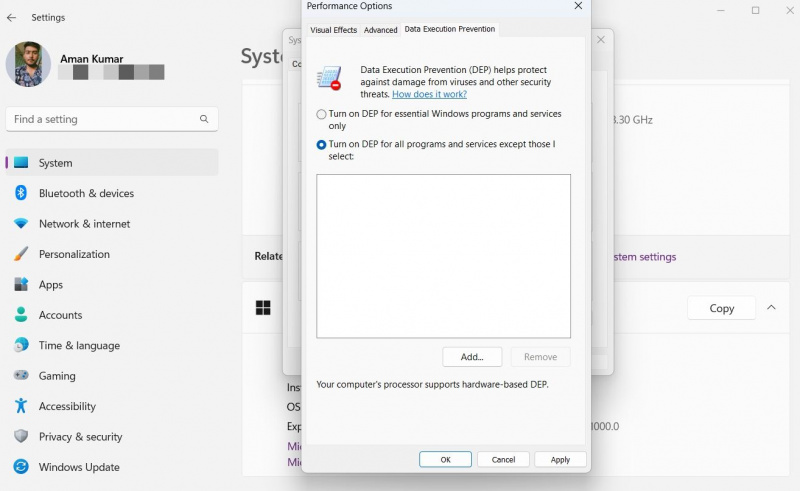Ang Counter-Strike: Global Offensive (CS:GO) ay isa sa pinakasikat na first-person shooter na laro ng Windows. Ngunit tulad ng napakaraming online na laro, sa kasamaang-palad ay tinatamaan ito ng mga error sa koneksyon paminsan-minsan. Ang isang ganoong error ay kapag ang laro ay natigil sa 'pagkonekta sa CS: GO network' na screen.
MAKEUSEOF VIDEO OF THE DAY
Ang error ay pangunahing nagreresulta mula sa mahinang koneksyon sa internet, ngunit kung minsan, ang isang in-app na isyu ay maaari ding maging salarin. Sa artikulong ito, susuriin namin kung ano ang error na ito at kung paano mo ito malalampasan.
Bakit Ako Natigil sa 'Pagkonekta sa CS:GO Network'?
Ang isyu sa 'pagkonekta sa CS:GO network' ay isa sa pinakakaraniwan sa laro. Pangunahing lumalabas ang error na ito kapag may isyu sa iyong kasalukuyang koneksyon sa network. Gayunpaman, maaari mo ring harapin ang problema dahil sa mga sirang file ng laro, maling pagkaka-configure ng mga setting ng network, o serbisyo ng VPN.
Dahil man ito sa mga isyu sa network, o mga problema sa in-app, narito kami para tumulong. Narito ang anim na paraan upang i-troubleshoot ang 'pagkonekta sa CS:GO network' na hangup.
1. Subukang Magsagawa ng Basic Repairs
Bago sumabak sa mga teknikal na pag-aayos, tiyaking i-restart ang laro kahit isang beses. May posibilidad na lumitaw ang error dahil sa isang pansamantalang in-game glitch. Upang ayusin ito, isaalang-alang ang pag-restart ng laro.
Ang mga error sa koneksyon sa anumang online na laro ay kadalasang nagreresulta mula sa mahinang koneksyon sa internet. Maaari mong kumpirmahin ito sa pamamagitan ng pagbisita sa isang website ng pagsuri sa bilis ng internet .
Kung ipinapakita ng resulta na nakakonekta ka sa isang hindi matatag o mahinang koneksyon, isaalang-alang ang pag-restart ng iyong mga device sa network. Maaari ka ring makipag-ugnayan sa iyong ISP kung hindi naaayos ng pag-restart ng network device ang iyong mabagal na bilis.
Ang susunod na bagay na dapat mong suriin ay ang katayuan ng server ng CS:GO. Maaari mong suriin ito sa pamamagitan ng pagbisita sa mga website tulad ng Downdetector .
Kung ang mga CS:GO server ay down, ibig sabihin ang isyu ay nasa mga server ng Valve, hindi ang iyong hardware. Ang tanging solusyon ay maghintay hanggang sa muling gumana ang mga server.
2. Paganahin ang Pag-iwas sa Pagpapatupad ng Data
Pag-iwas sa Pagpapatupad ng Data ay isang tampok na proteksyon sa memorya na humihinto sa mga pagsasamantala sa malisyosong code. Binabantayan nito ang mga partikular na rehiyon ng memorya at pinipigilan ang mga ito na magsagawa ng mga malisyosong code.
kung paano i-on ang Bluetooth sa mac
Maaari mong lutasin ang isyu sa 'pagkonekta sa CS:GO network' sa pamamagitan lamang ng pagpapagana ng DEP sa iyong computer. Narito kung paano ito gawin:
- Buksan ang Mga setting menu sa pamamagitan ng pagpindot sa Win + I mga hotkey.
- Pumili Sistema mula sa kaliwang panel.
- Pumili Tungkol sa.
- I-click Mga advanced na setting ng system.
- Sa tab na Advanced, i-click ang Mga setting pindutan sa ilalim ng Pagganap seksyon.
- Lumipat sa Pag-iwas sa Pagpapatupad ng Data tab.
- Piliin ang I-on ang DEP para sa lahat ng programa at serbisyo maliban sa mga pipiliin ko .
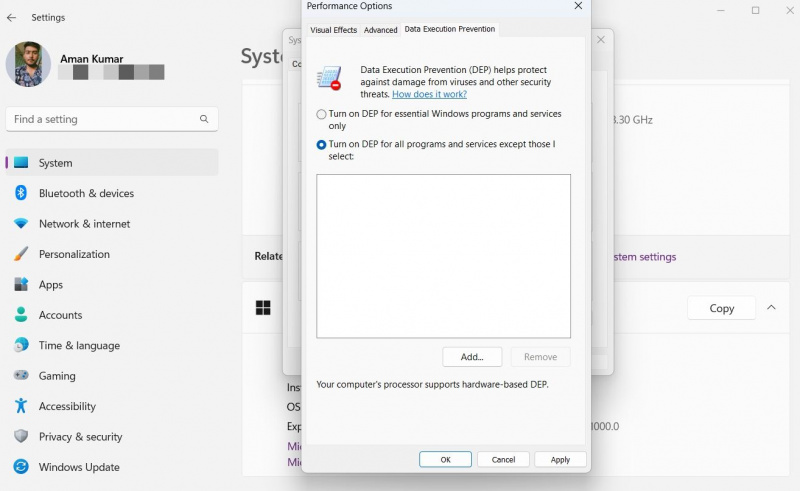
- I-click Mag-apply > OK .
3. Pansamantalang I-disable ang Anumang Programa sa Seguridad
Ang isang labis na masigasig na programa sa seguridad ay maaari ding maging dahilan sa likod ng isyu sa koneksyon na ito sa CSGO. Ang programa ng seguridad ay maaaring makagambala sa mga server ng laro at magdulot ng mga problema.
Ang solusyon, sa kasong ito, ay pansamantalang huwag paganahin ang abt security program. Karaniwan mong magagawa ito sa pamamagitan ng pag-right-click sa icon ng application ng seguridad sa Taskbar at pagpili sa 'Huwag paganahin' mula sa menu ng konteksto. Kung hindi mo malaman kung paano ito gagawin, sumangguni sa dokumentasyon ng kumpanya ng iyong programa sa seguridad.
Kung gumagamit ka ng Windows Defender bilang default na application ng seguridad, narito kung paano ito i-disable:
- Buksan ang Start menu sa pamamagitan ng pagpindot sa manalo susi.
- Uri Seguridad ng Windows at pindutin ang Enter.
- Pumili Proteksyon sa virus at banta .
- Pumili Pamahalaan ang mga setting sa ilalim Mga setting ng proteksyon sa virus at pagbabanta .
- Huwag paganahin ang toggle sa tabi Real-time na proteksyon .
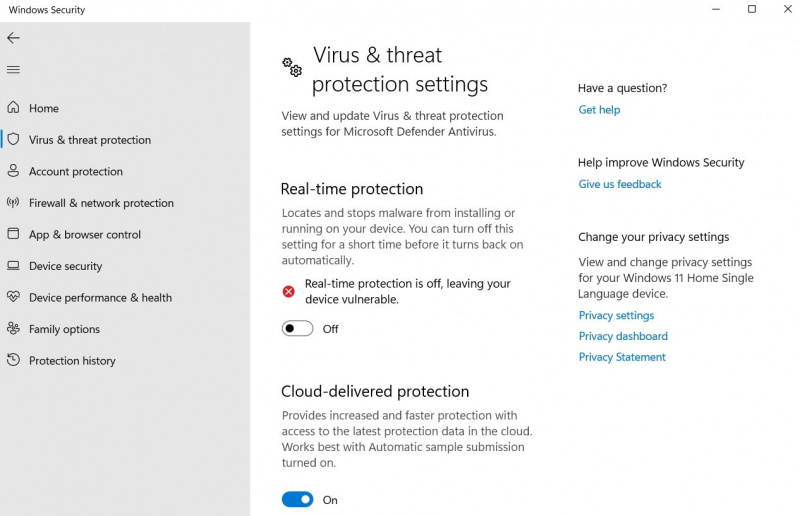
Ilunsad muli ang laro at tingnan ang isyu.
4. Lumipat sa Google Public DNS
Ang susunod na solusyon sa listahan ay ang paglipat ng DNS. Habang meron maraming DNS service provider , inirerekomenda namin ang paglipat sa Google Public DNS, na pinakamainam para sa paglalaro ng mga online na laro.
Upang lumipat sa Google Public DNS, sundin ang mga tagubilin sa ibaba:
- Buksan ang menu ng Mga Setting , at pumili Network at internet mula sa kaliwang panel.
- Mag-navigate sa Mga advanced na setting ng network > Higit pang network adapter mga pagpipilian.
- Piliin ang iyong koneksyon, i-right-click at piliin Ari-arian.
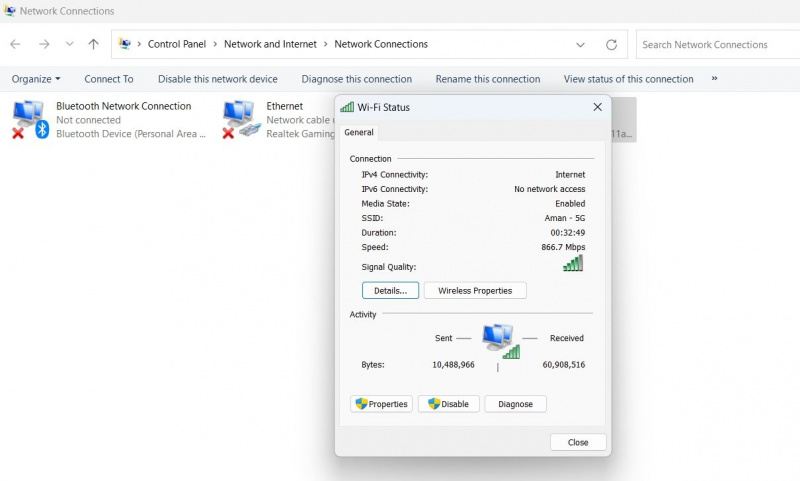
- Lagyan ng tsek ang Bersyon 4 ng Internet Protocol (TCP/IPv4) at piliin Ari-arian .
- Piliin ang Gamitin ang sumusunod na mga address ng DNS server .
- Uri 8.8.8.8 nasa Ginustong DNS server at 8.8.4.4 nasa Kahaliling DNS server .
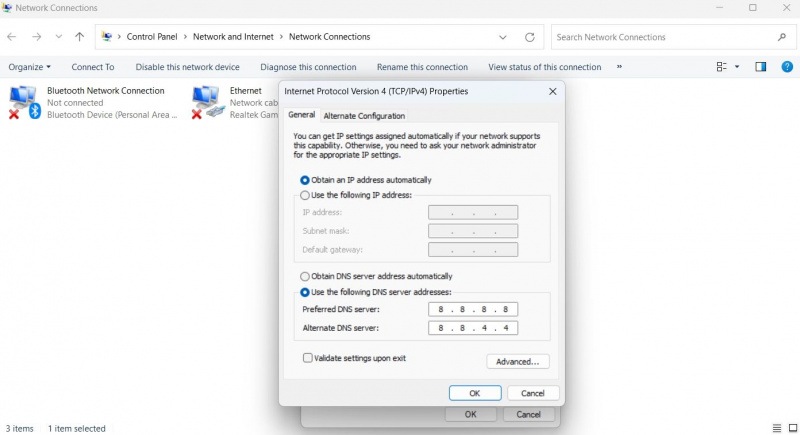
- I-click OK.
Ilunsad ang laro at suriin kung nahaharap ka pa rin sa problema.
5. Ayusin ang CS:GO'sFiles
Ang isyu sa 'pagkonekta sa CS:GO network' ay maaari ding magmula sa mga sirang CS:GO file. Ang solusyon, sa kasong ito, ay ayusin ang mga file ng laro.
Narito kung paano ayusin ang mga CS:GO file:
- Buksan ang Steam at lumipat sa Aklatan tab.
- I-right-click ang CS:GO sa listahan ng mga laro at piliin Ari-arian mula sa menu ng konteksto.
- Pumili Lokal na File , at pagkatapos, I-verify ang integridad ng mga file ng laro .
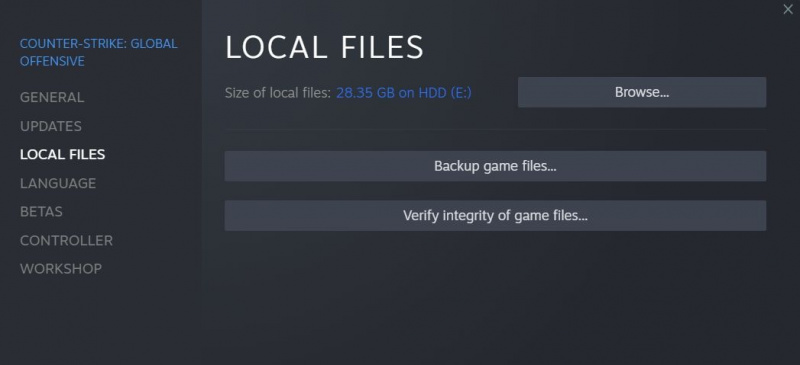
I-scan na ngayon ng Steam ang laro at papalitan ang mga corrupt na file ng mga gumagana.
6. Suriin ang Iyong Mga Setting ng Proxy
Malamang na makatagpo ka ng mga isyu sa koneksyon sa CS:GO, kung gumagamit ka ng mga hindi regular na setting ng network. Una, pansamantalang huwag paganahin ang anumang VPN na iyong na-install. Kung hindi mo alam kung paano i-disable ito, isaalang-alang ang pagsuri sa pahina ng dokumentasyon nito.
Maaari mo ring i-uninstall ang VPN sa iyong computer kung hindi mo ito madalas gamitin. Pagkatapos nito, i-off ang iyong mga setting ng proxy. Ganito:
- Buksan ang Mga Setting at tumungo sa Network at internet > Proxy .
- Huwag paganahin ang Gumamit ng proxy server magpalipat-lipat.
7. I-reset ang Mga Setting ng Network ng Windows
Kung wala sa mga pag-aayos sa itaas ang nakatulong, maaari mong subukang i-reset ang mga setting ng network. Ngunit tiyaking sinusunod mo ang hakbang na ito bilang huling paraan dahil muling i-install nito ang lahat ng iyong adapter ng network at ibabalik ang iba pang bahagi ng networking sa kanilang orihinal na mga setting.
Upang i-reset ang mga setting ng network:
- Bukas Mga Setting > Network at Internet .
- Pumili Mga advanced na setting ng network at pagkatapos Pag-reset ng network .
- I-click ang I-reset ngayon pindutan.
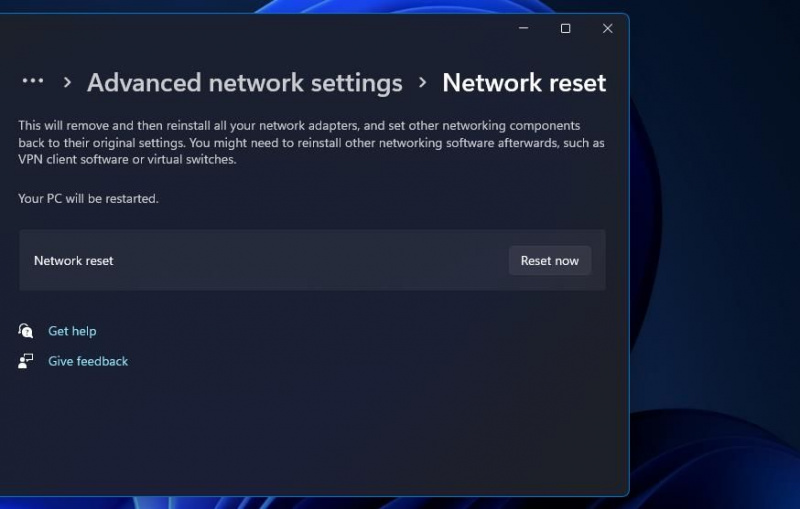
- I-click Oo sa UAC na lalabas para kumpirmahin ang iyong pinili.
I-reboot ang iyong system, at tingnan kung may problema.
Pag-aayos ng Error sa Koneksyon ng CS:GO
Ang CS:GO ay isa sa mga pinakamahusay na first-person shooter na laro upang patayin ang iyong libreng oras. Ngunit kung minsan, ang mahinang koneksyon sa internet, maling pagkaka-configure ng mga setting ng network, o mga corrupt na file ay maaaring maging sanhi ng problema sa 'pagkonekta sa CS:GO network.' Sa kabutihang palad, maaari mong mabilis na i-troubleshoot ang problemang ito sa pamamagitan ng pagsubok sa mga pag-aayos sa itaas.
Minsan, ang mikropono ay maaaring maging hindi tumutugon sa CS:GO. Sa ganitong mga sitwasyon, may mga paraan upang ayusin ang isyung ito.